Jak dodawać Użyj widżetów RAM, CPU, GPU i sieci w systemie Windows 11
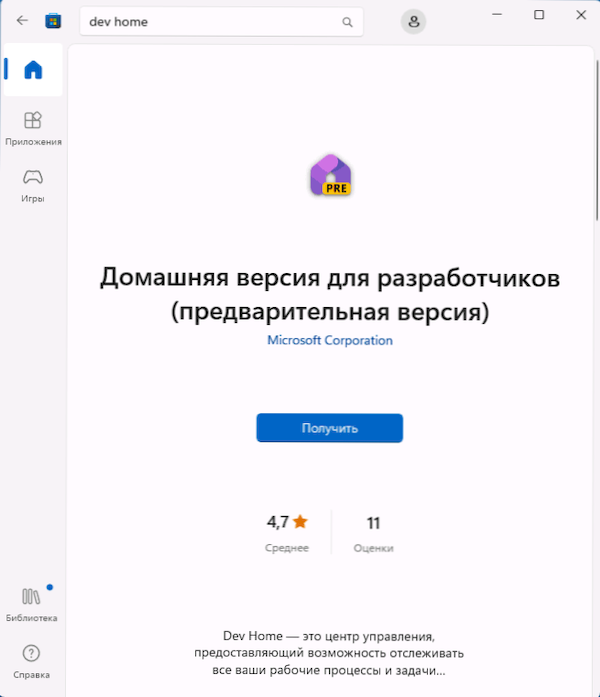
- 2981
- 929
- Pan Ludwik Żak
Widżety lub „mini-aplikacje” w systemie Windows 11 w ich obecnej implementacji nie mogą być bardzo przydatne, szczególnie dla użytkownika rosyjskojęzycznego. Jednak ostatnio stało się do nich dodanie do nich wskaźników obciążenia procesora, korzystania z pamięci i karty graficznej, a także ruchu sieciowego - i może to już zainteresować jednego z użytkowników.
W tych prostych instrukcjach krok po kroku o tym, jak dodać wyświetlacz obciążenia RAM, CPU, GPU i sieci do widżetów Windows 11. Jeśli tego nie potrzebujesz, możesz całkowicie wyłączyć i usunąć mini-aplikacje.
Dodawanie mini-aplikacji w celu wyświetlania obciążenia pamięci, procesora, karty graficznej i sieci
Aby możliwość dodania omawianych widżetów, musisz zainstalować oficjalną aplikację Dev Home w Microsoft Store (w rosyjskiej wersji „Wersja domowa dla programistów”). To jest moment wstępnej wersji, ale już dość pracuje.
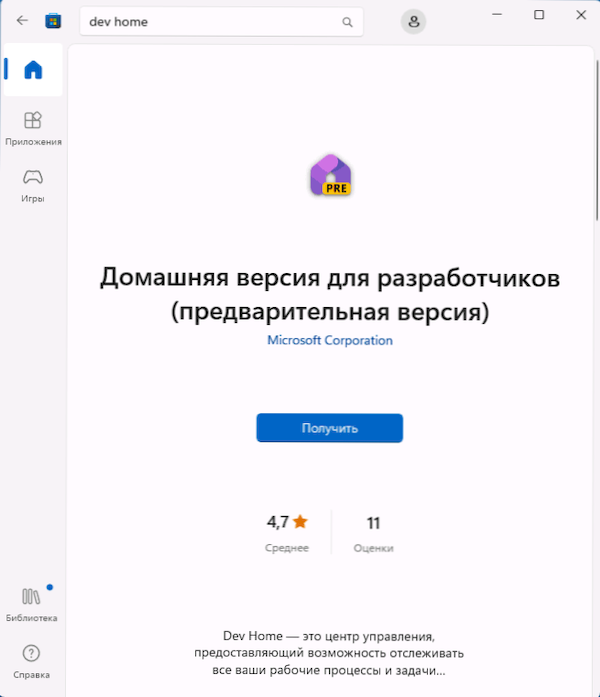
Możesz pobrać go albo bezpośrednim linkiem lub za pomocą wyszukiwania Dev Home W sklepie Microsoft.
Aby dodać widżety RAM, CPU, GPU i sieć po zainstalowaniu aplikacji, po prostu wykonaj następujące kroki:
- Otwórz panel „Mini-Applications”.
- Kliknij przycisk „Plus” po prawej stronie.
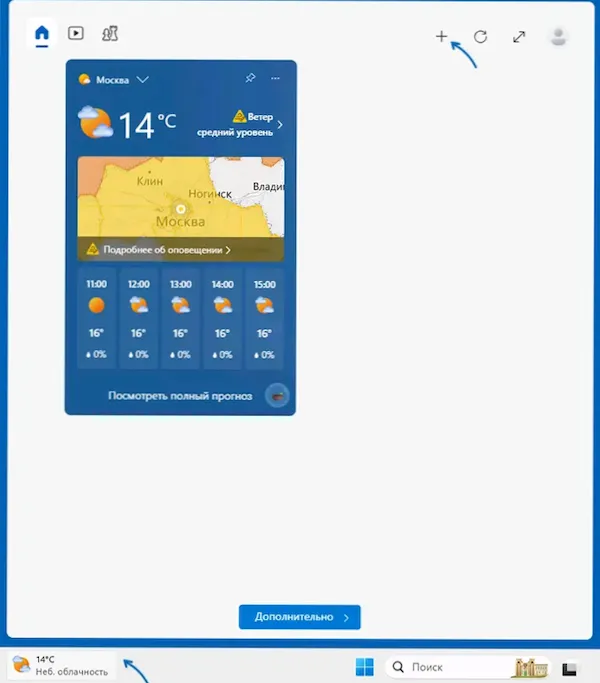
- Dodaj potrzebne widżety.
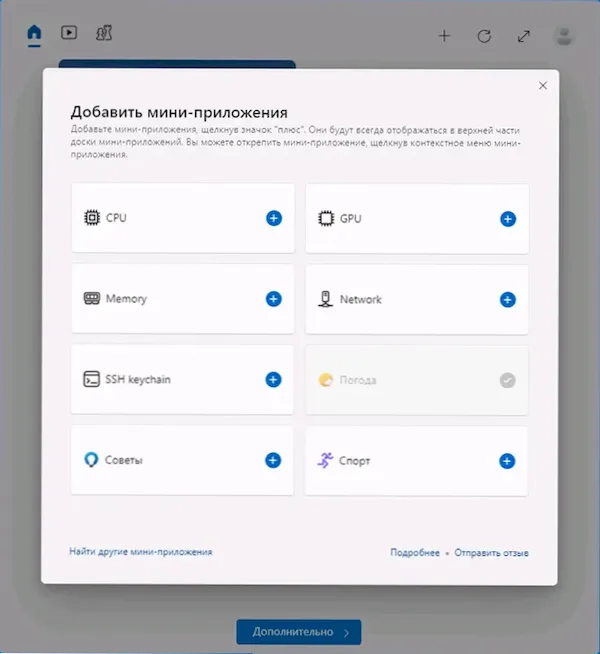
Widżety wyglądają mniej więcej tak samo jak na karcie „Produktywność” w Windows Zadania Dispatch:
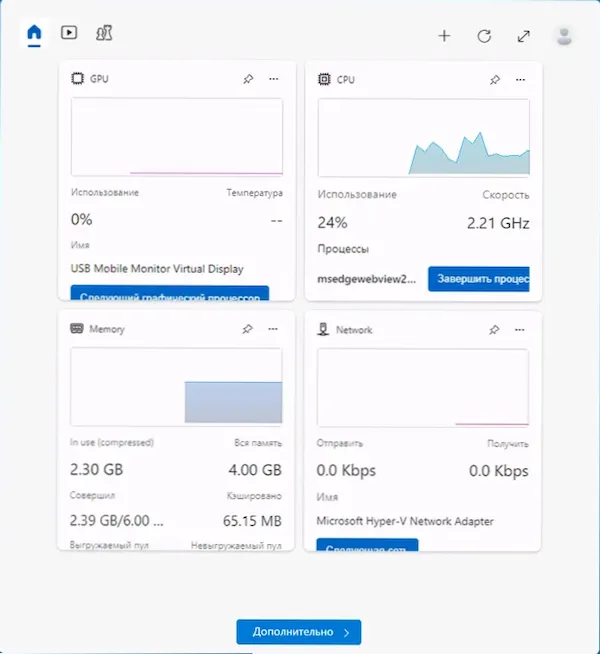
Lokalizacja widżetów w panelu mini-aplikacji można zmienić za pomocą prostego przeciągania, a ich menu ma zmianę rozmiaru: duże, średnie lub małe:
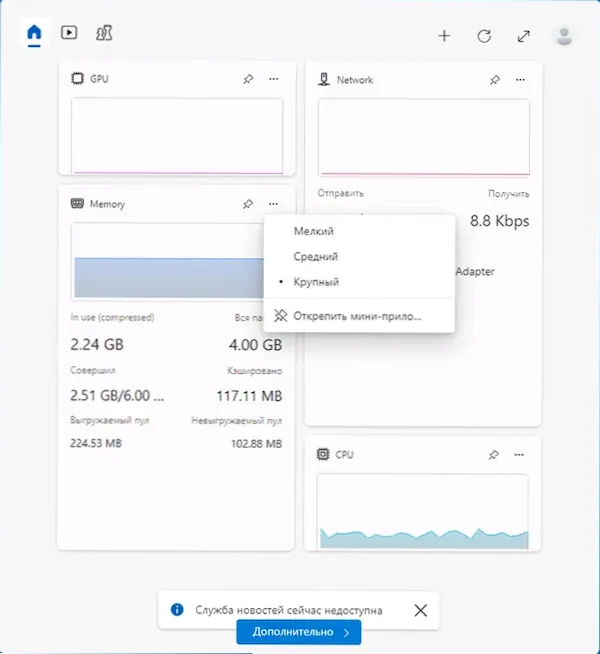
Podczas gdy panel mini aplikacji jest zamknięty, obciążenie z jego strony jest nieobecne. Jeśli jednak zostanie otwarty, widżety rozważane w artykule znacznie ładują system, a nie tylko proces widżetów.exe, ale także Dev Home:
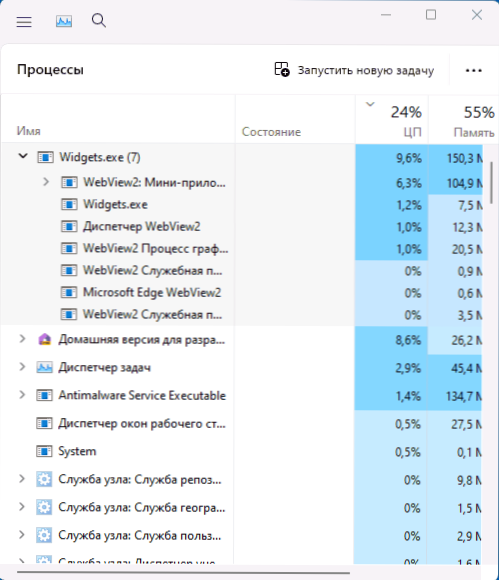
Liczby są w przybliżeniu takie same jak w przypadku innych podobnych narzędzi, które regularnie przeprowadzają wywiady z systemem na temat korzystania z urządzeń, ale należy pamiętać, że podczas przeglądania wartości wyświetlanych w mini-aplikacjach są wyższe niż wtedy, gdy te Mini-aplikaty są zamknięte i nie stosowane.
Być może dla niektórych czytelników informacje przyda się i przyniesie wielkie korzyści z „mini-aplikacji” niż proste oglądanie aktualnej pogody.
- « Jak cofać sterownik w systemie Windows 11
- Błędy hosta skryptu systemu Windows - jak to naprawić? »

